Daftar Isi
Pencarian "HolaSearch" ( http://www.holasearch.com ) & Hola Hola toolbar adalah program pembajak peramban yang memodifikasi pengaturan pencarian peramban Anda, mengatur beranda Anda ke "holasearch.com" dan menginstal toolbar HolaSearch (atau hola hola) yang tidak berguna. Mesin pencari "HolaSearch", mengemulasi mesin pencari Google dan melakukan pengalihan penelusuran ke situs web berbahaya. 
"HolaSearch" pembajak dibundel di dalam program instalasi perangkat lunak lain dan untuk alasan itu Anda harus selalu memperhatikan ketika Anda menginstal perangkat lunak bebas pada komputer Anda.
Untuk menghapus " HolaSearch" pengaturan pencarian & “ Toolbar Hola Hola " dari komputer Anda menggunakan langkah-langkah di bawah ini:
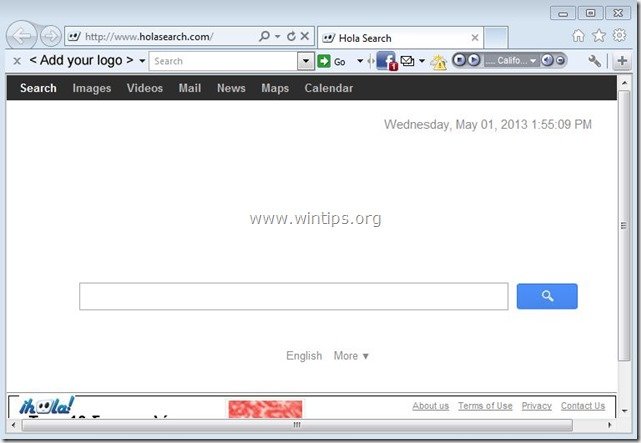
Bagaimana cara menghapus " HolaSearch " pengaturan pencarian & " Toolbar Pencarian Hola " dari komputer Anda:
Langkah 1. Copot aplikasi yang diinstal oleh perangkat lunak "HolaSearch" dari panel Kontrol Anda.
1. Untuk melakukan ini, buka Mulai > Panel Kontrol .
{\an8}: Klik kanan pada sudut kiri bawah dan pilih Panel Kontrol }
{\an8}Windows XP: Mulai > Pengaturan > Panel Kontrol . }
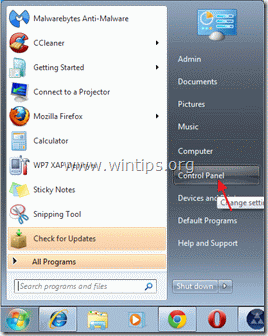
2. Klik dua kali untuk membuka " Tambah atau Hapus Program " jika Anda memiliki Windows XP atau
“ Program dan Fitur " jika Anda memiliki Windows 8, 7 atau Vista).

3. Dalam daftar program, temukan dan hapus / Copot pemasangan:
a. bilah alat hola hola.
b. bilah alat holasearch
c. Cari Lindungi dengan saluran (Dengan Conduit) jika ada.
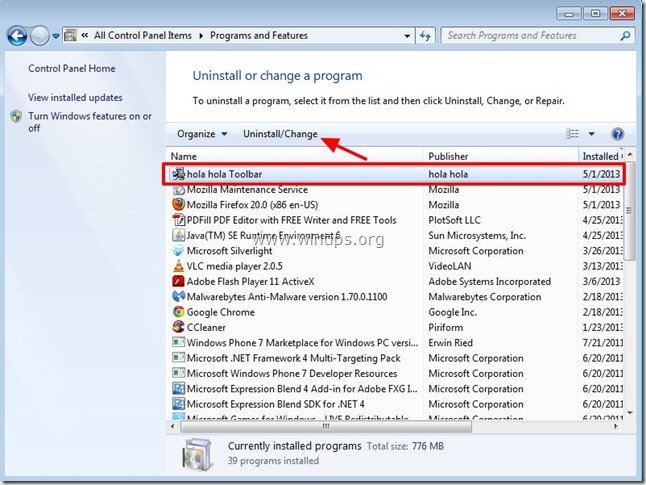
Langkah 2. Hapus pengaturan pencarian "HolaSearch.com" & "Hola Search toolbar" dari browser internet Anda.
Cara menghapus "Holasearch" & "Hola Hola Toolbar" dari browser Internet Anda.
Internet Explorer, Google Chrome, Mozilla Firefox
Internet Explorer
Bagaimana cara menghapus " HolaSearch.com " pengaturan pencarian & " Toolbar Pencarian Hola " dari Internet Explorer & mengembalikan pengaturan browser.
1. Buka Internet Explorer dan kemudian buka " Opsi Internet ”.
Untuk melakukan ini dari menu file IE, pilih " Peralatan " > " Opsi Internet ”.
Pemberitahuan*: Dalam versi terbaru IE, tekan tombol " Perlengkapan " ikon  di kanan atas.
di kanan atas.
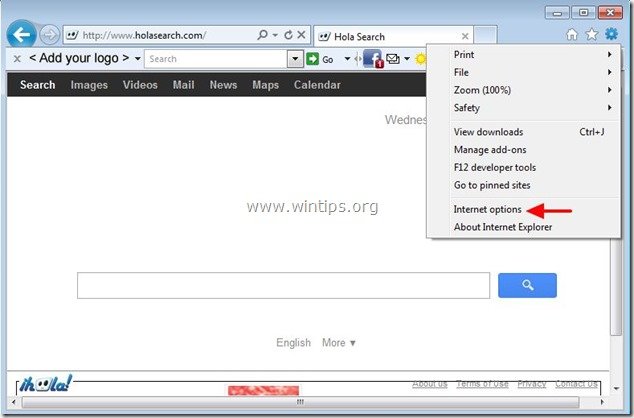
2. Klik " Lanjutan " tab.

3. Pilih " Atur ulang ”.

4. Periksa (untuk mengaktifkan) " Hapus pengaturan pribadi " dan pilih "Reset".

5. Setelah tindakan pengaturan ulang selesai, tekan " Tutup " dan kemudian pilih " OK " untuk keluar dari opsi Internet Explorer.

6. Mulai ulang Internet Explorer dan melanjutkan ke Langkah 3.
Google Chrome
Bagaimana cara menghapus " HolaSearch.com " pengaturan pencarian & " Toolbar Pencarian Hola " dari Chrome & memulihkan pengaturan browser.
1. Buka Google Chrome dan buka menu Chrome  dan pilih " Pengaturan ".
dan pilih " Pengaturan ".
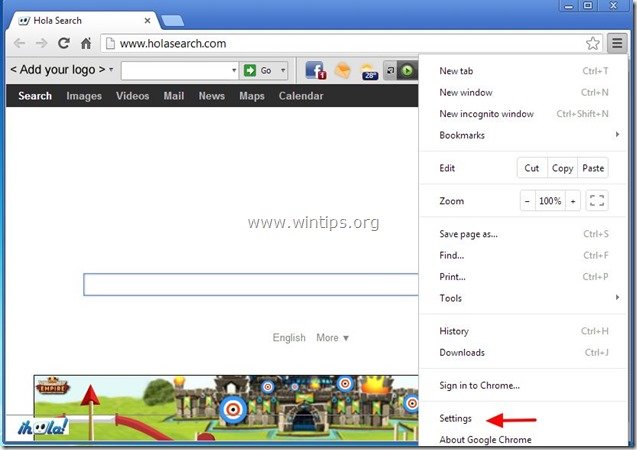
2. Temukan " Pada saat startup " dan pilih " Atur Halaman ”.
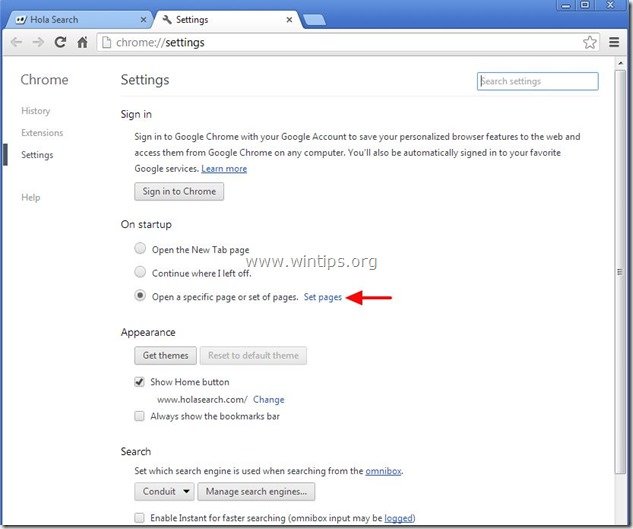
3. Hapus " Pencarian Hola " ( www.holasearch.com) halaman pencarian dari halaman startup dengan menekan tombol " X " simbol di sebelah kanan.
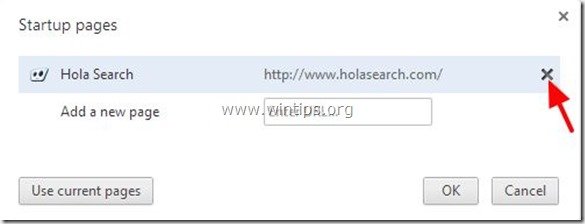
4. Tetapkan halaman startup pilihan Anda (misalnya http://www.google.com) dan tekan " OK ”.

5. Di bawah " Penampilan ", periksa untuk mengaktifkan " Tampilkan tombol Home " dan pilih " Perubahan ”.
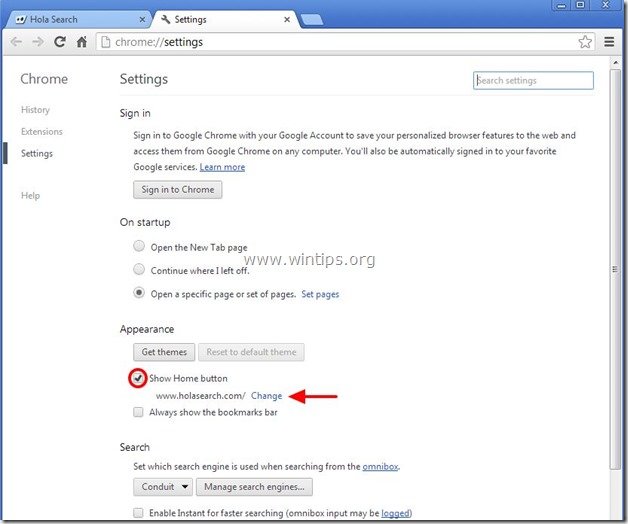
6. Hapus " www.holasearch.com " entri dari " Buka halaman ini " dan pilih " OK ”.
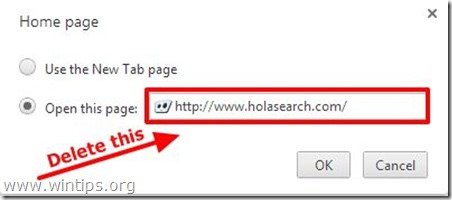
7. Jenis (jika Anda suka) halaman web pilihan Anda untuk membuka ketika Anda menekan " Halaman muka " (misalnya www.google.com) atau biarkan bidang ini kosong dan tekan " OK ”.
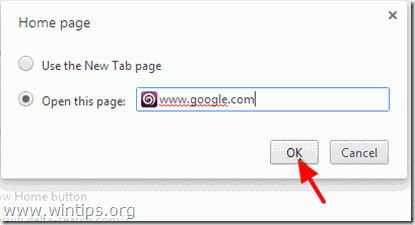
8. Pergi ke " Pencarian " dan pilih " Mengelola mesin pencari ”.
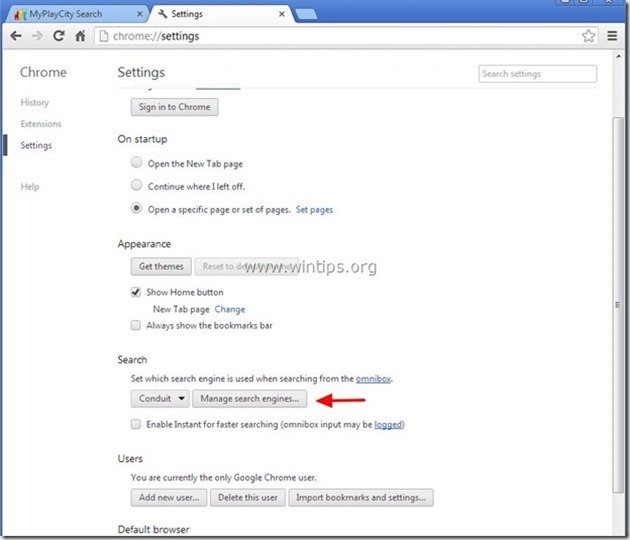
9. Pilih mesin pencari default pilihan Anda (misalnya pencarian Google) dan tekan " Membuat default ”.
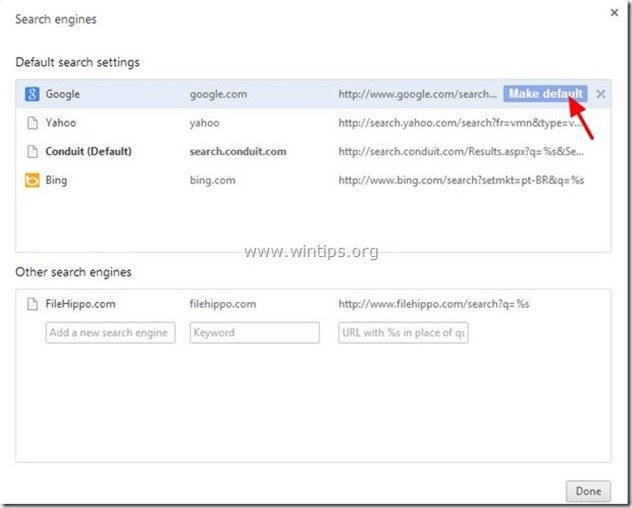
10. Pilih " Pencarian Hola " atau/dan " Saluran " mesin pencari dan hapus itu dengan menekan tombol " X " di sebelah kanan.
Kemudian pilih " Selesai " untuk menutup " Mesin pencari " jendela.
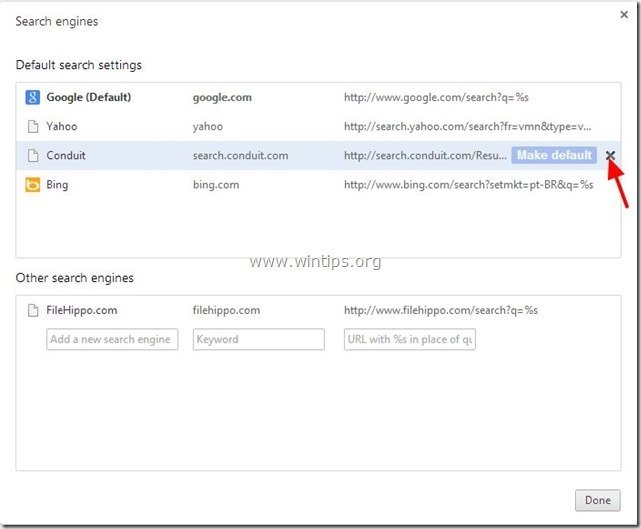
11. Pilih " Ekstensi" dari panel kiri.
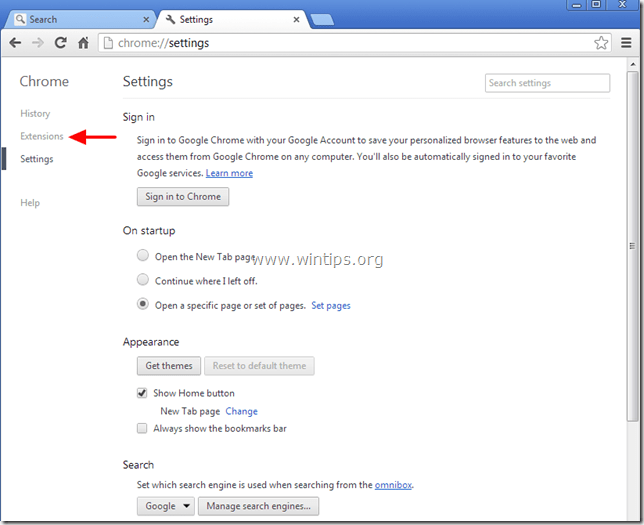
12. Hapus " hola hola " & " Bilah Alat Hola " (jika ada) ekstensi dengan menekan "recycle bin" ikon di baris itu. Ketika dialog konfirmasi muncul, klik Hapus .
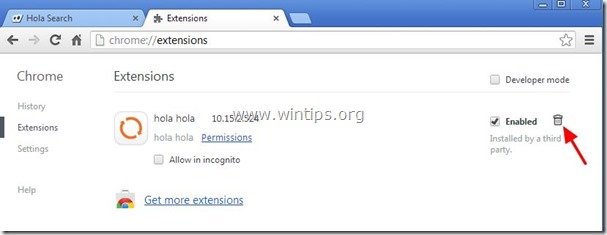
12. Mulai ulang Google Chrome dan melanjutkan ke Langkah 3.
Mozilla Firefox
Bagaimana cara menghapus " HolaSearch.com " pengaturan pencarian & " Toolbar Pencarian Hola " dari Firefox & mengembalikan pengaturan browser.
1. Klik " Firefox" tombol menu di kiri atas jendela Firefox dan pergi untuk “ Bantuan " > " Informasi Pemecahan Masalah ”.
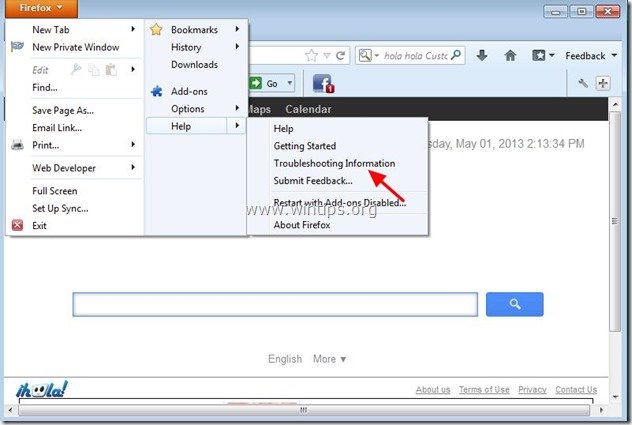
3. Dalam " Informasi Pemecahan Masalah " jendela, tekan " Setel ulang Firefox " untuk mengatur ulang Firefox ke keadaan default .

4. Tekan " Setel ulang Firefox lagi.

5. Setelah pekerjaan pengaturan ulang selesai, Firefox dimulai ulang.
6. Tutup semua jendela Firefox dan lanjutkan ke Langkah berikutnya.
Langkah 3: Hapus folder Hola-Search & file berbahaya dari komputer Anda.
1a. Buka Windows Explorer dan arahkan ke " C:\Program Files\ "
1b. Dari dalam File Program folder, temukan dan hapus " Hola " folder.
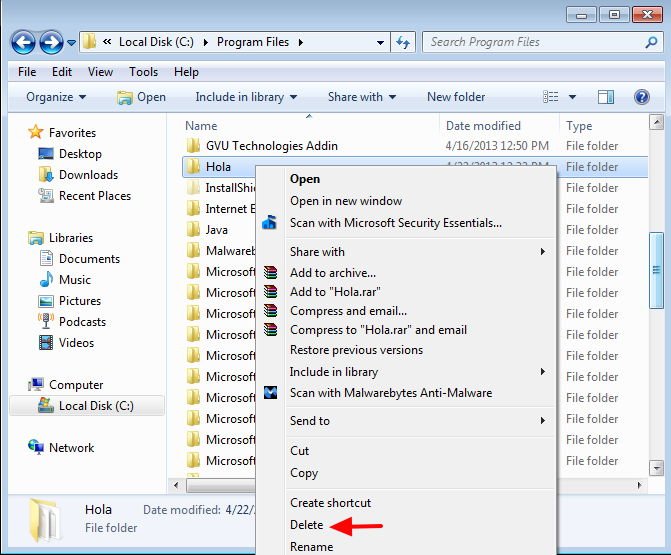
2a. Arahkan ke " C:\Windows\System32\drivers " folder.
2b. Dari dalam " C:\Windows\System32\drivers " folder, temukan dan hapus file-file berikut*:
i. hola_drv.sys
ii. hola_mon_drv.sys
iii. hola_net.sys
Perhatikan*: Anda harus memberikan izin Administratif untuk menghapus file-file ini.
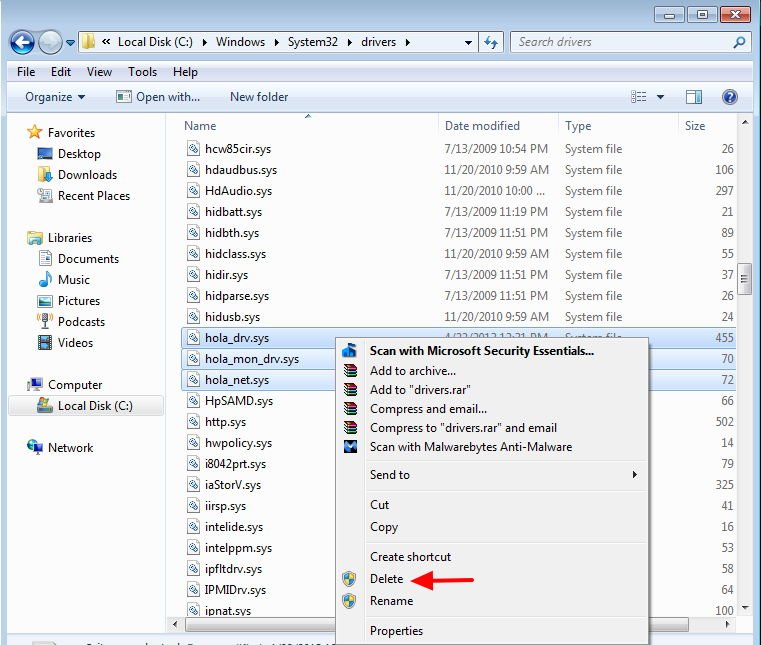
3. Lanjutkan ke langkah berikutnya.
Langkah 4: Bersihkan peramban internet Anda dari Adwares, Toolbar dan Hjacker menggunakan "AdwCleaner".
1. Unduh dan simpan utilitas "AdwCleaner" ke desktop Anda.

2. Tutup semua program yang terbuka dan Klik Ganda untuk membuka "AdwCleaner" dari desktop Anda.
3. Tekan " Hapus ".
4. Tekan " OK " di jendela "AdwCleaner - Information" dan tekan " OK " lagi untuk memulai ulang komputer Anda .

5. Saat komputer Anda dihidupkan ulang, tutup Jendela informasi "AdwCleaner" (readme) dan lanjutkan ke langkah berikutnya.
Langkah 5. Bersihkan komputer Anda dari ancaman berbahaya yang tersisa.
Unduh dan instal MalwareBytes Antimalware Gratis program untuk membersihkan komputer Anda dari ancaman berbahaya yang tersisa di komputer Anda.*
*Jika Anda tidak tahu cara menginstal dan menggunakan " MalwareBytes Anti-Malware ", baca petunjuk ini.
Saran: Untuk memastikan komputer Anda bersih dan aman, melakukan pemindaian penuh Malwarebytes Anti-Malware di windows "Safe mode" .*
*Untuk masuk ke Safe mode Windows, tekan tombol " F8 " saat komputer Anda melakukan booting, sebelum munculnya logo Windows. Ketika tombol " Menu Opsi Lanjutan Windows " muncul di layar Anda, gunakan tombol panah keyboard Anda untuk berpindah ke Mode Aman dan kemudian tekan "MASUK “.
Langkah 6. Bersihkan file dan entri yang tidak diinginkan.
Gunakan " CCleaner " dan lanjutkan ke bersih sistem Anda dari sementara file internet dan entri registri yang tidak valid.*
* Jika Anda tidak tahu cara menginstal dan menggunakan "CCleaner", baca petunjuk ini .
Langkah 7. Nyalakan kembali komputer Anda agar perubahan diterapkan dan lakukan pemindaian penuh dengan program antivirus Anda.

Andy Davis
Blog administrator sistem tentang Windows






